
ステーションBのすべてのアンカーが使用しているBilibili Live Ji、画面を録画する方法を知っていますか? Bilibili Live Ji は、Bilibili アンカーの間で非常に人気のあるライブ配信補助ツールです。ライブブロードキャスト機能を提供することに加えて、強力な画面録画機能も備えています。 Bilibili Live を使用して画面を録画する方法を知りたいですか?この記事では、PHPエディターのAppleがBilibili Liveで画面を録画する具体的な手順を詳しく紹介し、この実践的なスキルを簡単に習得できるようにします。 Bilibili Live を使用してエキサイティングなゲームの瞬間を録画したり、説明ビデオを作成したりする方法を学び続けるために読み続けてください。
1. まず、bilibili Live Jiのメインインターフェースにログインする必要があります。ライブブロードキャストの種類で、ユーザーはゲームに加えて他のものを選択することもできます。選択したら、[完了] をクリックします。以下の図に示すように、完了です:

2. 左下隅のライブ ブロードキャスト素材で画面キャプチャ オプションを選択すると、ディスプレイ選択インターフェイスが表示されます。 OK、下の図に示すように:

3 . 図の赤い枠は、特定のウィンドウまたは領域を録画したい場合、マウスを右クリックして行うことができます。以下の図に示すように、操作バーを表示し、切り抜きオプションを選択して、画面録画の範囲を調整します。
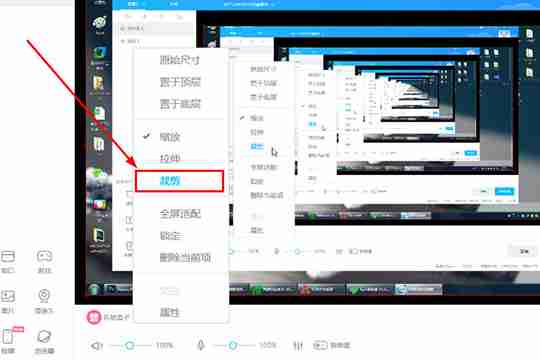
4. 必要な領域に調整した後、画面録画範囲をロックしたい場合は、 , 以下の図に示すように、操作バーのロック オプションをクリックするだけでロックが正常に完了します:
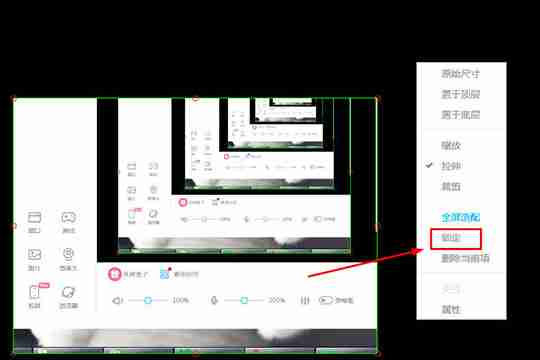
5 . 領域範囲を調整したら、次のステップで画面の録画を開始します。以下の図に示すように、右下隅をクリックしてください:
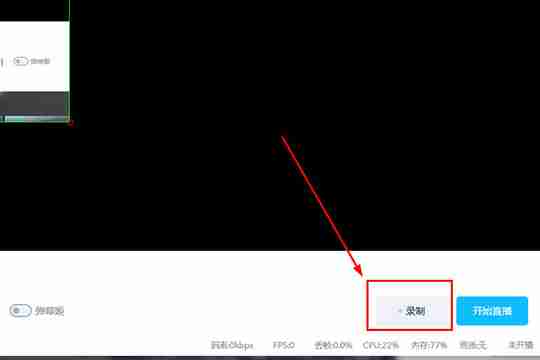
6. 録画を開始した後、マウスが録画機能オプションの上にない場合、コンピューターの全体的なビット レート、FPS、フレーム損失、CPU、以下の図に示すように、メモリ使用量とその他の情報が右下隅に表示されます:

7. 画面の記録を停止したい場合は、再度実行するだけで、各記録ファイルは自動的に保存されます。下の図に示すように、マイ ドキュメントに追加します。
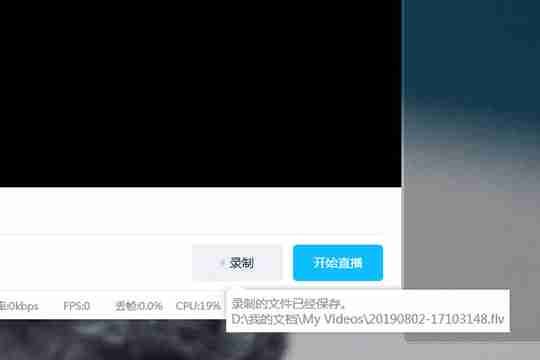
以上がBilibili Live Broadcasterの画面を録画する方法 Bilibili Live Broadcasterの画面を録画する詳細な手順?の詳細内容です。詳細については、PHP 中国語 Web サイトの他の関連記事を参照してください。